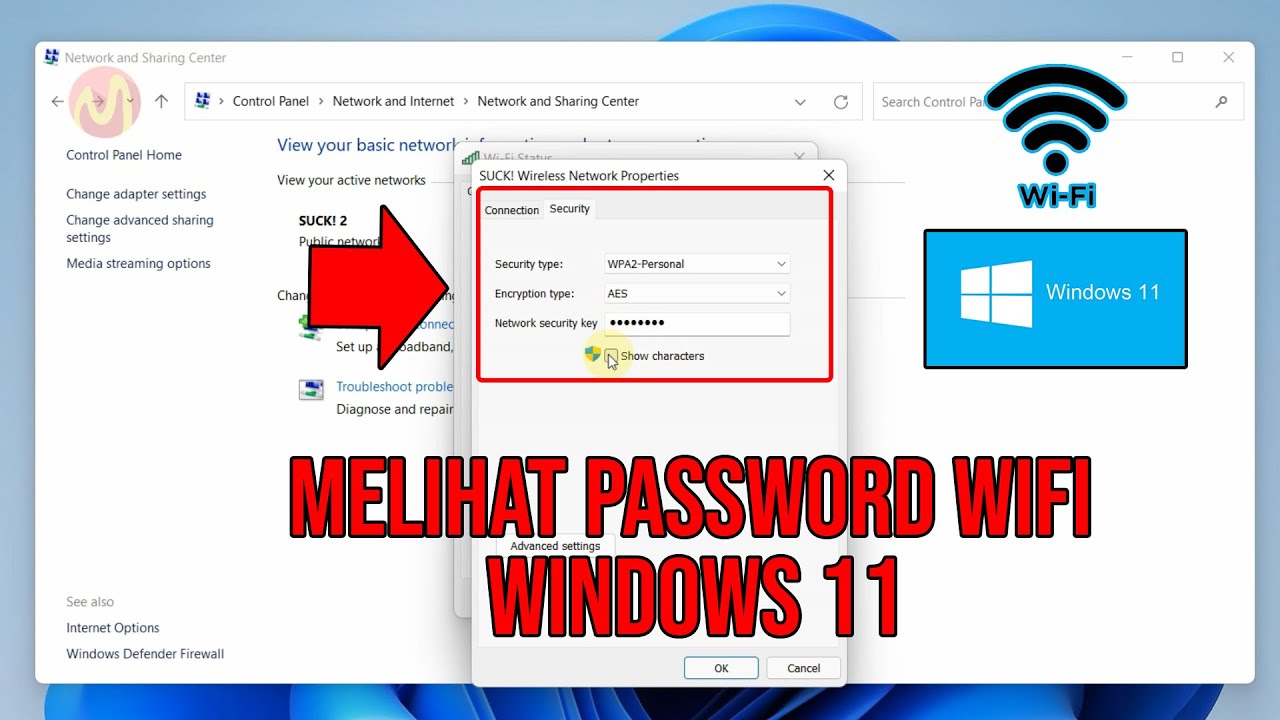Membongkar Misteri Sandi WiFi: Panduan Lengkap Melihat Password WiFi di HP Android & iOS (Tanpa Root, dengan Root, dan Alternatif Lainnya)
Koneksi WiFi sudah menjadi kebutuhan pokok di era digital ini. Kita bergantung padanya untuk bekerja, berkomunikasi, hingga menikmati hiburan. Namun, pernahkah Anda mengalami situasi lupa password WiFi yang tersimpan di HP sendiri? Situasi ini bisa sangat menjengkelkan, terutama jika Anda ingin menghubungkan perangkat lain ke jaringan yang sama atau sekadar ingin mengingat password tersebut untuk keperluan mendatang.
Artikel ini hadir sebagai panduan komprehensif untuk membantu Anda melihat password WiFi yang tersimpan di HP Android dan iOS. Kami akan membahas berbagai metode, mulai dari cara termudah tanpa root hingga cara yang lebih teknis dengan memanfaatkan akses root. Kami juga akan menyertakan alternatif lain yang mungkin berguna dalam situasi tertentu.
Penting untuk diingat: Informasi yang kami berikan bertujuan untuk membantu Anda mengakses jaringan WiFi yang sudah terhubung ke HP Anda. Menyalahgunakan informasi ini untuk mengakses jaringan WiFi orang lain tanpa izin adalah tindakan ilegal dan tidak etis.
I. Melihat Password WiFi di HP Android (Tanpa Root)
Tanpa perlu melakukan root pada HP Android, Anda tetap memiliki beberapa opsi untuk melihat password WiFi yang tersimpan. Metode ini umumnya memanfaatkan fitur bawaan sistem operasi atau aplikasi pihak ketiga yang aman dan terpercaya.
1. Menggunakan Fitur QR Code (Android 10 ke Atas):
Metode ini adalah cara termudah dan tercepat jika HP Anda menjalankan Android 10 atau versi yang lebih baru. Fitur ini memanfaatkan QR Code yang berisi informasi jaringan WiFi, termasuk password.
- Langkah 1: Akses Pengaturan WiFi: Buka aplikasi "Pengaturan" (Settings) di HP Anda.
- Langkah 2: Pilih Jaringan WiFi yang Terhubung: Cari dan pilih jaringan WiFi yang ingin Anda lihat passwordnya. Biasanya, jaringan yang terhubung akan berada di bagian atas daftar.
- Langkah 3: Cari Opsi "QR Code" atau "Bagikan": Setelah memilih jaringan, cari opsi yang bertuliskan "QR Code," "Bagikan," atau ikon yang menyerupai QR Code. Opsi ini mungkin berbeda tergantung merek dan model HP Anda.
- Langkah 4: Pindai QR Code: Setelah opsi QR Code dipilih, HP Anda akan menampilkan QR Code. Anda dapat memindai QR Code ini menggunakan HP lain yang memiliki pemindai QR Code (misalnya, aplikasi Google Lens atau pemindai QR Code bawaan kamera).
- Langkah 5: Lihat Password WiFi: Setelah QR Code dipindai, HP lain akan menampilkan informasi jaringan WiFi, termasuk nama jaringan (SSID) dan password.
Catatan: Jika Anda tidak memiliki HP lain untuk memindai QR Code, Anda dapat mengambil screenshot QR Code tersebut dan menggunakan aplikasi pemindai QR Code yang dapat memindai gambar dari galeri.
2. Menggunakan Router WiFi (Metode Umum):
Metode ini mengharuskan Anda memiliki akses ke router WiFi dan mengetahui username dan password administratornya. Biasanya, informasi ini tertera pada stiker di bagian bawah atau belakang router.
- Langkah 1: Temukan Alamat IP Router: Buka aplikasi "Pengaturan" (Settings) di HP Anda.
- Langkah 2: Akses Pengaturan WiFi: Cari dan pilih jaringan WiFi yang ingin Anda lihat passwordnya.
- Langkah 3: Lihat Detail Jaringan: Cari opsi "Detail," "Informasi," atau "Lanjutan" untuk melihat detail jaringan WiFi.
- Langkah 4: Temukan Alamat IP Gateway: Di bagian detail jaringan, cari alamat IP yang tertulis sebagai "Gateway," "Router," atau "Default Gateway." Alamat IP ini biasanya berupa angka seperti 192.168.1.1 atau 192.168.0.1.
- Langkah 5: Akses Halaman Konfigurasi Router: Buka browser web (misalnya, Chrome, Safari, atau Firefox) di HP Anda.
- Langkah 6: Ketik Alamat IP Router: Ketik alamat IP router yang Anda temukan di langkah 4 pada address bar browser.
- Langkah 7: Login ke Router: Anda akan diminta untuk memasukkan username dan password administrator router. Masukkan informasi yang sesuai. Jika Anda tidak pernah mengubahnya, coba username dan password default yang tertera pada stiker router (biasanya "admin" untuk username dan "admin" atau "password" untuk password).
- Langkah 8: Cari Pengaturan Wireless: Setelah berhasil login, cari menu "Wireless," "WiFi," atau yang serupa.
- Langkah 9: Temukan Password WiFi (Wireless Password/Key): Di dalam pengaturan wireless, Anda akan menemukan nama jaringan (SSID) dan password WiFi (biasanya disebut "Wireless Password," "Wireless Key," atau "Security Key").
Catatan: Tampilan dan lokasi pengaturan pada halaman konfigurasi router dapat berbeda-beda tergantung merek dan model router. Jika Anda kesulitan menemukan pengaturan wireless, coba cari di manual router atau cari panduan online spesifik untuk model router Anda.
II. Melihat Password WiFi di HP Android (Dengan Root)
Akses root memberikan Anda kontrol penuh atas sistem operasi Android, memungkinkan Anda mengakses file sistem yang biasanya tersembunyi. Dengan akses root, Anda dapat menggunakan aplikasi khusus untuk melihat password WiFi yang tersimpan.
Peringatan: Melakukan root pada HP Android dapat membatalkan garansi dan meningkatkan risiko keamanan. Lakukan root hanya jika Anda benar-benar memahami risiko yang terlibat.
1. Menggunakan Aplikasi WiFi Password Viewer (Membutuhkan Akses Root):
Ada banyak aplikasi WiFi password viewer yang tersedia di Google Play Store. Aplikasi ini memerlukan akses root untuk dapat membaca file sistem yang menyimpan password WiFi.
- Langkah 1: Pastikan HP Anda Sudah di-Root: Sebelum mengunduh dan menginstal aplikasi WiFi password viewer, pastikan HP Anda sudah di-root dengan benar.
- Langkah 2: Unduh dan Instal Aplikasi WiFi Password Viewer: Cari aplikasi WiFi password viewer yang terpercaya di Google Play Store (misalnya, "WiFi Password Viewer" atau "WiFi Key Recovery"). Pastikan untuk membaca ulasan pengguna sebelum menginstal aplikasi.
- Langkah 3: Buka Aplikasi dan Berikan Izin Root: Setelah aplikasi terinstal, buka aplikasi tersebut. Aplikasi akan meminta izin root. Berikan izin root agar aplikasi dapat mengakses file sistem yang diperlukan.
- Langkah 4: Lihat Password WiFi: Aplikasi akan menampilkan daftar jaringan WiFi yang tersimpan di HP Anda beserta passwordnya.
Catatan: Pastikan Anda mengunduh aplikasi WiFi password viewer dari sumber yang terpercaya untuk menghindari malware atau aplikasi berbahaya.
III. Melihat Password WiFi di iPhone/iPad (iOS)
Melihat password WiFi di iPhone atau iPad (iOS) tanpa jailbreak (setara dengan root di Android) sangatlah terbatas. Apple sangat ketat dalam hal keamanan dan privasi, sehingga akses ke informasi sensitif seperti password WiFi sangat dibatasi.
1. Fitur Berbagi Password (iOS 11 ke Atas):
Fitur ini memungkinkan Anda berbagi password WiFi dengan perangkat Apple lain yang berdekatan (misalnya, iPhone, iPad, atau Mac) yang terhubung ke akun iCloud yang sama.
- Syarat:
- Kedua perangkat harus menjalankan iOS 11 atau versi yang lebih baru.
- Kedua perangkat harus terhubung ke akun iCloud yang sama.
- Bluetooth dan WiFi harus diaktifkan di kedua perangkat.
- Kedua perangkat harus saling berdekatan.
- Cara Kerja: Saat perangkat baru mencoba terhubung ke jaringan WiFi yang sama dengan perangkat Anda, Anda akan menerima notifikasi yang menanyakan apakah Anda ingin berbagi password WiFi. Pilih "Bagikan Password" untuk mengirimkan password ke perangkat baru.
Catatan: Fitur ini hanya berfungsi untuk berbagi password dengan perangkat Apple lain yang terhubung ke akun iCloud yang sama. Anda tidak dapat melihat password secara langsung.
2. Melihat Password WiFi di Keychain Access (Mac):
Jika Anda pernah terhubung ke jaringan WiFi di Mac Anda dan passwordnya disimpan di Keychain Access, Anda dapat melihat password tersebut di Mac.
- Langkah 1: Buka Keychain Access: Buka aplikasi "Keychain Access" di Mac Anda (dapat ditemukan di folder "Utilities" di dalam folder "Applications").
- Langkah 2: Cari Jaringan WiFi: Cari nama jaringan WiFi yang ingin Anda lihat passwordnya di daftar keychain.
- Langkah 3: Centang "Show Password": Klik dua kali pada nama jaringan WiFi. Centang kotak "Show Password."
- Langkah 4: Masukkan Password Administrator: Anda akan diminta untuk memasukkan password administrator Mac Anda untuk melihat password WiFi.
Catatan: Metode ini hanya berfungsi jika Anda pernah terhubung ke jaringan WiFi tersebut di Mac Anda dan passwordnya disimpan di Keychain Access.
IV. Alternatif Lainnya:
- Hubungi Pemilik Jaringan: Cara paling sederhana adalah dengan menghubungi pemilik jaringan WiFi (misalnya, teman, keluarga, atau pemilik bisnis) dan meminta mereka untuk memberikan passwordnya.
- Reset Router: Jika Anda memiliki akses ke router WiFi dan tidak dapat mengingat password administratornya, Anda dapat mereset router ke pengaturan pabrik. Namun, perlu diingat bahwa mereset router akan menghapus semua konfigurasi yang ada, termasuk nama jaringan (SSID) dan password WiFi.
Kesimpulan:
Melihat password WiFi yang tersimpan di HP bisa menjadi tantangan, terutama di iOS. Namun, dengan panduan ini, Anda memiliki berbagai opsi untuk mencoba. Ingatlah untuk selalu menggunakan informasi ini secara bertanggung jawab dan hanya untuk mengakses jaringan WiFi yang sudah terhubung ke HP Anda. Pilihlah metode yang paling sesuai dengan situasi dan tingkat keahlian teknis Anda. Selamat mencoba!